- Для чого потрібна веб - камера
- Підключення веб - камери
- Проблеми з підключенням
- Чим можна замінити веб-камеру
Допоможіть розробці сайту, ділитися статтею з друзями!
Сьогодні популярність інтернету складно переоцінити. Якщо раніше всесвітня павутина використовувалася для пошуку інформації, то тепер користувачі з усього світу можуть спілкуватися один з одним за допомогою відеозв'язку, записувати ролики для розміщення на тематичних порталах і вести прямі трансляції. Все це досягається за допомогою веб-камери.
Для чого потрібна веб - камера
Відеокамери для комп'ютера в останні роки стали таким же потрібним аксесуаром, як клавіатура і миша. Складно знайти користувача інтернету, який не користується Скайпом, не дивиться відеоролики або не записує свої.

Найбільш популярні сфери використання комп'ютерної відеокамери:
- спілкування в Скайпі;
- запис відеороликів для Ютуб;
- онлайн-трансляції (стрімінг).
Сучасні моделі для ПК мають компактні розміри і зручні кріплення, як для розміщення аксесуара на столі, так і безпосередньо на моніторі. Спочатку веб-відеокамера створювалася саме для Скайпу і інших програм для відеодзвінків в мережі Інтернет. В останні роки мода на ведення блогів на Ютубі або стрімінг різних подій, наприклад, комп'ютерних ігор, привели до того, що камери стали використовуватися трохи для інших цілей. Проте, основне завдання - запис і трансляція відео.
Більшість сучасних моделей - це USB-відеокамери з мікрофоном. Такі пристрої дуже легко налаштовуються і не вимагають особливих характеристик від комп'ютера. Навіть найпростіший ПК зможе працювати з даними аксесуаром. Сама ж веб-камера повинна мати гарне дозвіл відео, як мінімум, HD (тобто 1280 * 720 пікселів) і хороший мікрофон з шумопоглинання.

Варто відзначити, що відеоблогери воліють окремі мікрофони, так як їх чутливість і здатність пригнічувати фоновий шум значно краще.
Підключення веб - камери
Даний аксесуар створений таким чином, щоб у користувачів не виникало особливих проблем з його налаштуванням. Як правило, на ноутбуці налаштовувати камеру не потрібно, так як вона спочатку вбудована в корпус, і якщо на пристрої є операційна система, то майже завжди на веб-камеру стоять драйвера. Досить запустити програму, і можна користуватися.

На стаціонарному пристрої доведеться підключити відеокамеру до комп'ютера, що зазвичай також не викликає особливих складнощів. Аксесуар потрібно під'єднати через USB роз'єм, драйвера в більшості випадків встановлюються автоматично. Користувачеві залишається лише налаштувати камеру в Скайпі.
Якщо камера не визначилася на комп'ютері автоматично, то буде потрібно поставити для неї драйвера. Це можна зробити з диска, який може поставлятися в комплекті з самим девайсом, або завантажити потрібний софт з офіційного сайту виробника.
Після установки драйверів можна користуватися камерою, але для цього знадобляться спеціальні програми. Найпоширенішим способом здійснювати відеодзвінки по всьому світу є програма Скайп. Але спочатку необхідно налаштувати її для використання. При першій установці програми, вона автоматично запросить перевірити відеокамеру і мікрофон. Все, що потрібно користувачеві - це погодитися з вимогами програми.
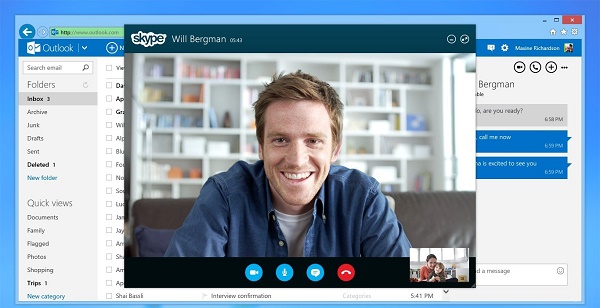
Якщо програма стояла раніше, то настройка здійснюється наступним чином. Приклад наведено для Скайпу на ОС Windows 7, але істотних відмінностей від новіших версій в налаштуванні не буде.
- Слід зайти в Скайп.
- На панелі інструментів зверху потрібно вибрати пункт «Інструменти» - «Налаштування».
- Налаштування відео. Після активації пункту автоматично відкривається вікно з відео, яке показує камера.
- В даному меню можна натиснути кнопку «Налаштування веб-камери» і отримати доступ до тонким налаштуванням, однак, для простого спілкування всі ці параметри абсолютно не потрібні.
Проблеми з підключенням
Іноді трапляється так, що комп'ютер не бачить відеокамеру через USB, або ж у користувача виникають інші проблеми з використанням девайса. Причини, за якими девайс може бути не видно комп'ютера, такі.
- Використання USB подовжувача. Іноді довгий кабель погіршує сигнал, і девайс може бути не видно пристрою.
- Неробочий USB роз'єм. У такому випадку варто підключити пристрій через інший роз'єм.
- Не встановлені драйвера на пристрій або на роз'єми.
- Іноді для того, щоб комп'ютер побачив відеокамеру, необхідно його перезавантажити. Часто таке трапляється, якщо підключення здійснюється в перший раз.
- Одночасно відкрито кілька програм, які посилаються на використання девайса.
- Перевірити підключення веб-камери можна через «Панель управління» - «Пристрої обробки зображень». При правильному підключенні і наявності драйверів девайс відобразиться в списку.
- У деяких випадках можливе, що веб-камера примусово відключена в системі. Часто таке трапляється з ноутбуками, у яких її можна відключити кнопками на клавіатурі. У такому випадку досить включити відеокамеру за допомогою гарячих клавіш, щоб вона запрацювала.

- При використанні через сайти потрібен дозвіл користувача на використання девайса. Якщо помилково натиснути «Заборонити», то сайт не зможе задіяти пристрій. У такому випадку потрібно заходити в налаштування браузера і давати дозвіл на використання. Також може допомогти перезавантаження сайту.
Чим можна замінити веб-камеру
Іноді трапляються ситуації, коли потрібно терміново зняти відео для трансляції в інтернеті або провести стрім, а камери під рукою немає. В такому випадку на допомогу прийде звичайна або екшн-камера. Використовувати відеокамеру як веб-камеру цілком реально, але попередньо слід переконатися, що вона підтримує таку функцію. Дана інформація зазвичай прописується в інструкції.

В цілому підключення відеокамери здійснюється досить стандартним шляхом. З'єднання її і комп'ютера здійснюється через USB кабель. Пристрій відеозапису включається в режим зйомки. Для нього буде потрібно встановити драйвера, зазвичай вони є на диску, який поставляється в комплекті з пристроєм. Але можна і скачати їх з сайту виробника.
Порада! Щоб почати використання, наприклад, для відеоблогу, потрібно переконатися, що комп'ютер бачить пристрій, як засіб запису відео, а не носій інформації (якщо є вбудований жорсткий диск). Для цього потрібно увійти в «Панель управління» - «Пристрої обробки зображень» і подивитися чи є там підключена технік.Наступний етап - установка програми для блогів або запису відео. Для трансляції в режимі онлайн можна використовувати Скайп, при цьому в ньому є можливість вибирати пристрій, з якого буде здійснюватися показ. Вибір відповідного варіанта здійснюється в налаштуваннях камери по шляху «Інструменти» - «Налаштування» - «Налаштування веб-камери». За допомогою декількох камер можна змінювати сцену під час трансляції.
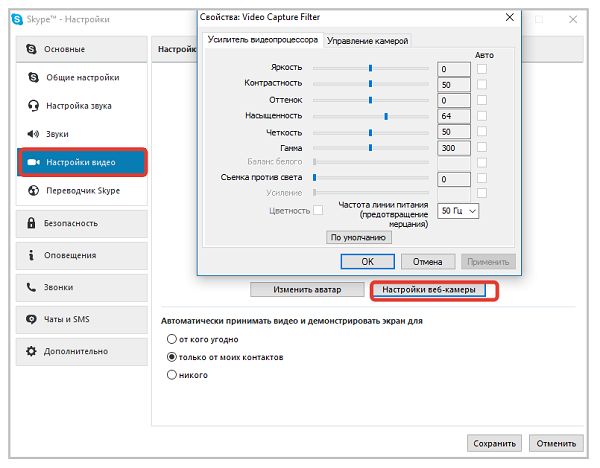
Якщо цифрова камера не підтримує режим веб-показу, але вміє передавати відео по кабелю, то її можна також налаштувати як веб за допомогою пристроїв для відеозахвату і спеціальних програм. Здійснювати відеозахват може ТВ-тюнер, безпосередньо відеокарта або спеціальний приймач. Як софта підійдуть програми SplitCam, ManyCam і подібні до них. Підключення в такому випадку здійснюється через кабель типу «Тюльпан».
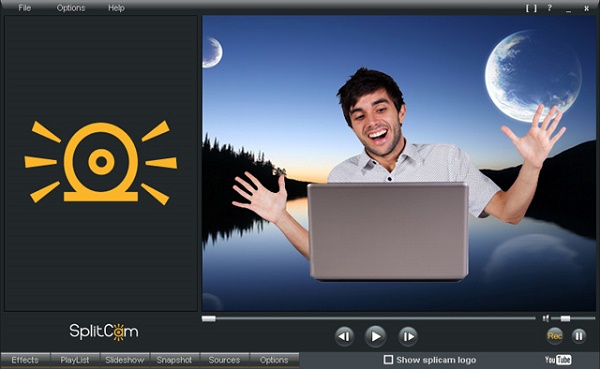
Аналогічним чином можна з екшн-камери зробити веб-камеру. Принцип той же: підключається екшн-камера, встановлюються для неї драйвера, пристрій включається на запис. Сучасні екшен камери в своїй більшості мають вбудований режим для веб показу.
Використання звичайних і екшн-камер для блогерів вельми зручний варіант, адже досить часто якість зображення з даних девайсів краще. Крім того, можна одночасно підключити звичайну і екшн-камеру, і встановити веб-пристрій. Це дозволить здійснювати попеременний показ з трьох різних точок.
Важливий момент: всі камери необхідно включити в електричну мережу, щоб вони не розряджені в процесі експлуатації.